
Azure Stack an Microsoft Azure anbinden und produktiv nutzen
Mit Azure Stack können Admins eine private Cloud auf Basis von Microsoft Azure aufbauen und gemeinsam in einer hybriden Umgebung nutzen. Wir zeigen die Vorgehensweise.
Mit Azure Stack können Unternehmen eine private Cloud auf Basis von Technologien auf Basis von Microsoft Azure aufbauen, oder eine hybride Cloud-Umgebung, bei der lokale Cloud-Ressourcen auf Basis von Azure Stack mit Microsoft Azure verbunden werden.
Im Rahmen der Verbindung von Azure Stack und Microsoft Azure erfolgt eine Anmeldung an Microsoft Azure. Erst durch die erfolgreiche Anmeldung wird Azure Stack mit Microsoft Azure verbunden. Das ermöglicht zum Beispiel auch das Einbinden von Technologien aus dem Marketplace von Azure in Azure Stack.
Fehlerbehebung bei der Einrichtung von Azure Stack
Die Einrichtung von Azure Stack ist recht komplex. Es kann durchaus passieren, dass die Einrichtung fehlschlägt, vor allem in einer Testumgebung.
Hier besteht der beste Weg darin Fehler, die der Installationsassistent anzeigt, zu beheben. Danach kann der Installationsassistent mit der Option -rerun neu gestartet werden. Bei diesem Vorgang werden die bereits eingerichteten Bereiche übergangen und der Installationsassistent führt die Einrichtung an der Stelle fort, an der sie abgebrochen ist.
Der Befehl kann dazu folgendermaßen ausgeführt werden:
.\InstallAzureStackPOC.ps1 -rerun
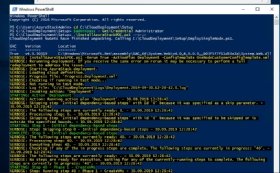
Azure Stack in der Praxis – IoT Hub und Co.
Sobald Azure Stack eingerichtet ist, kann die Verwaltung auf dem gleichen Weg erfolgen, wie in Microsoft Azure. Das Azure Stack-Portal ist dazu genauso aufgebaut wie das Portal von Microsoft Azure. Hier besteht also die Möglichkeit zur Verwaltung über ein Webportal oder die PowerShell.
Bestandteil von Azure Stack ist auch der IoT Hub. Hier lassen sich IoT-Geräte zentral anbinden und verwalten. Wer in diesem Bereich nicht auf eine Public Cloud setzen will, kann die Azure-Lösung auch in einer privaten Cloud einsetzen. Die Verwaltung entspricht den Funktionen aus Azure.
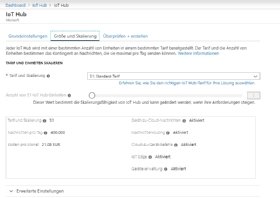
Die Ressourcen werden auf dem gleichen Weg angelegt wie in Microsoft Azure. Dadurch können sich Administratoren und Entwickler durch die Weboberfläche von Azure Stack klicken.
Azure Stack in der Praxis nutzen
Nach der Installation von Azure Stack in der eigenen Umgebung, erfolgt der Betrieb der einzelnen Azure-Ressourcen auf Basis von virtuellen Servern, die auf Hyper-V betrieben werden. Der Azure-Stack-Cluster erhält auf Basis der Einrichtung dazu verschiedene VMs, die wiederum die verschiedenen Technologien von Azure im Netzwerk bereitstellen. Die Verwaltung erfolgt über das Webportal und die PowerShell, Grundlage von Azure Stack stellen aber diese VMs (virtuellen Maschinen) dar.
Die Verwaltung von Azure Stack erfolgt auf Basis der Active-Directory-Domäne „AzureStack“ und dem Benutzer „AzureStackAdmin“. Das Kennwort dafür wird bei der Einrichtung festgelegt. Um die Einrichtung zu testen, wird das Cmdlet Test-AzureStack genutzt. Für den Test ist es sinnvoll, sich mit der VM AzS-ERCS01 zu verbinden. Dazu wird auf dem Server, auf dem Azure Stack installiert ist, der folgende Befehl eingegeben:
Enter-PSSession -Computername AzS-ERCS01 - ConfigurationName PriviledgedEndpoint
Danach kann in der PowerShell mit Test-AzureStack die Bereitstellung überprüft werden. Es ist wichtig, dass der Test keine Fehler zeigt und alle Ressourcen bereit sind. Mit .\InstallAzureStackPOC.ps1 -rerun kann die Installation wiederholt werden, um Fehler und Probleme zu beheben. Nach der Einrichtung kann das Azure-Portal auf dem lokalen Azure Stack-Server aufgerufen werden.
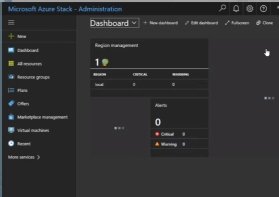
Im Portal kann mit Marketplace Management eine Anbindung an den Azure-Webshop durchgeführt werden.
Virtuelle Server in Azure Stack erstellen
Im Webportal von Azure Stack wird über den Menüpunkt Virtual Machines der Bereich aufgerufen, mit dem VMs in Azure Stack erstellt und verwaltet werden können. Auch hier entspricht die Vorgehensweise den Möglichkeiten, die Microsoft Azure bietet.
Auch der Assistent entspricht den Funktionen, die auch Azure bietet. Es ist also keine Umgewöhnung notwendig. Über More services\Network lassen sich wiederum virtuelle Netzwerke erstellen, mit denen die Azure Stack-VMs mit einander kommunizieren.
Azure Stack mit der PowerShell verwalten
Neben der Verwaltung mit dem Webportal kann Azure Stack auch mit der PowerShell verwaltet werden. Dazu muss in der PowerShell eine Verbindung zur PowerShell Gallery hergestellt werden:
Import-Module -Name PowerShellGet -ErrorAction Stop
Import-Module -Name PackageManagement -ErrorAction Stop
Get-PSRepository -Name "PSGallery"
Ist die Gallery noch nicht registriert, wird das mit dem folgenden Befehl nachgeholt:
Register-PSRepository -Default
Set-PSRepository -Name "PSGallery" -InstallationPolicy Trusted
Danach erfolgt die Installation des Azure-Stack-Moduls mit:
Install-Module -Name AzureRM.BootStrapper
Use-AzureRmProfile -Profile 2019-03-01-hybrid -Force
Install-Import-Module -Name PowerShellGet -ErrorAction Stop
Import-Module -Name PackageManagement -ErrorAction StopModule -Name AzureStack -RequiredVersion 1.7.2
Die Installation kann mit folgenden Befehlen überprüft werden:
Get-Module -Name "Azure*" -ListAvailable
Get-Module -Name "Azs*" -ListAvailable








